钉钉多维表支持免费版使用,让业务管理更高效!
钉钉多维表
钉钉多维表基础功能现已面向所有用户开放,不再设有试用天数限制!人人都可以轻松搭建业务管理系统、项目或营销活动,开创高效工作新纪元,快来体验吧。
推荐使用场景:
1.任务追踪升级:精选多维项目管理模板,助力项目成。
2.文件整理:全新文件资料库多维表模板,实现资料高效管理与快速检索,点击获取模板:文件资料库。
3.用户管理:用户调研与访谈多维表模板,精准捕捉客户需,点击获取模板:用户调研与访谈。
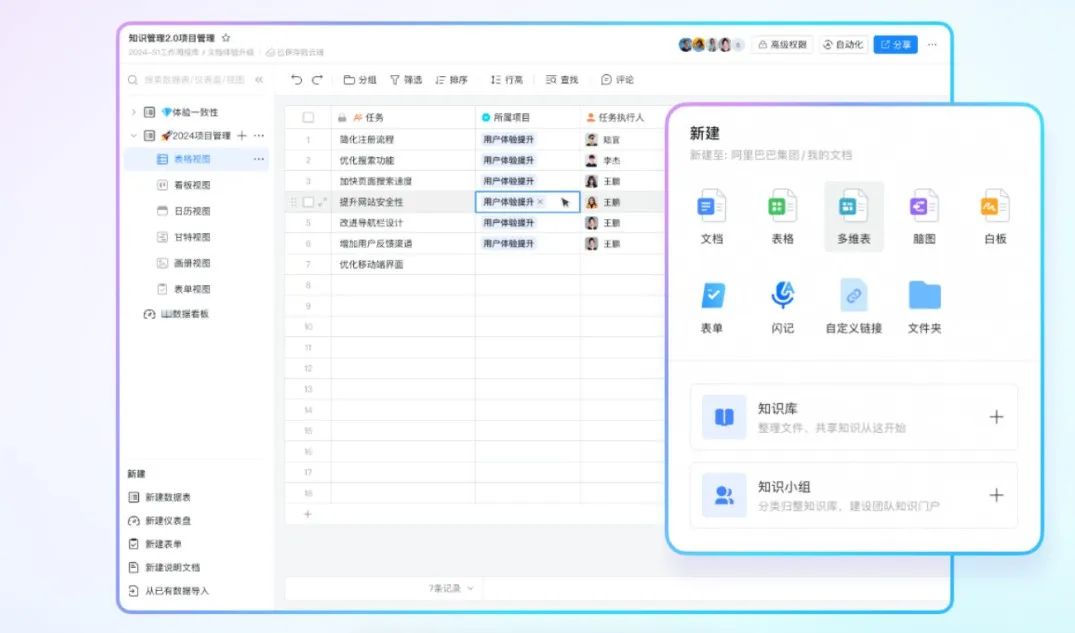
功能支持:Android/i0S/Mac/Windows 用户使用。
使用说明:在钉钉文档首页点击新建,选择多维表即可。
仪表盘支持全局筛选。设置筛选条件后,能够自动应用于当前仪表盘下的所有图表,实现一处筛选,处处生效的智能化数据处理,确保每个图表都反映出相同的数据视角和分析深度。
推荐使用场景:
1.市场分析大本营:一处筛选,即可同步更新所有市场趋势图表,实时掌握行业动态。
2.销售监控中心:统一设置销售筛选条件,快速比对不同团队、地区的销售业绩。
3.财务报告室:简化财务数据的对比分析,一次设置,多图表共享筛选视角。
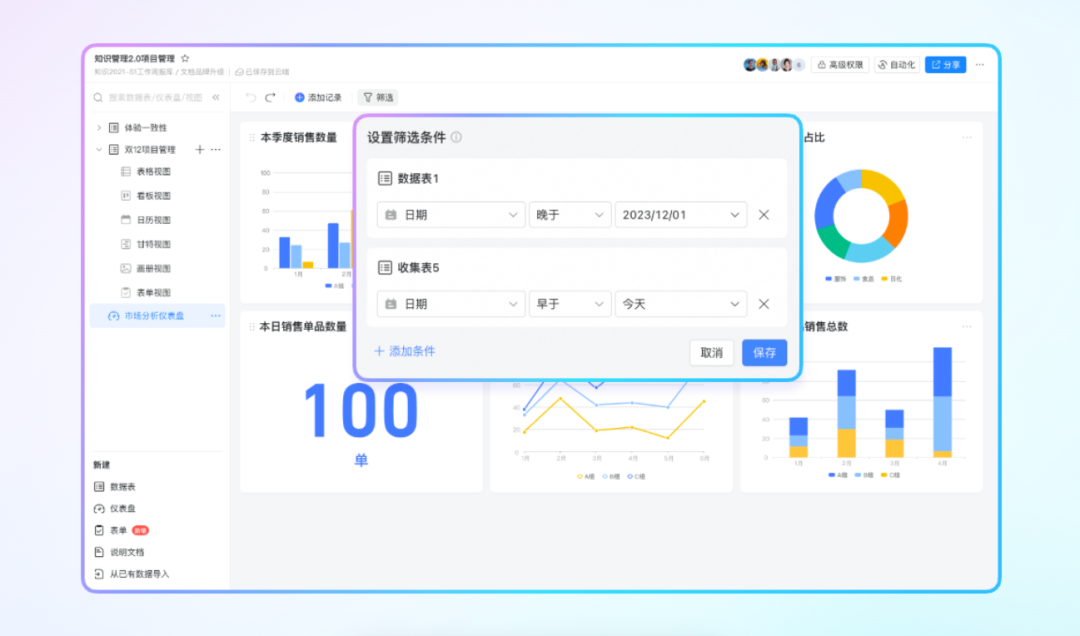
功能支持:Mac/Windows 用户使用。
使用说明:在钉钉多维表中,点击所配置的「仪表盘」,在其页面上方查看到仪表盘全局「筛选」入口,点击进入即可。
多维表新增自动编号字段,实现一键自动给已有数据编号,新记录添加时编号自动连续,确保数据顺序且提升工作效率和准确度.
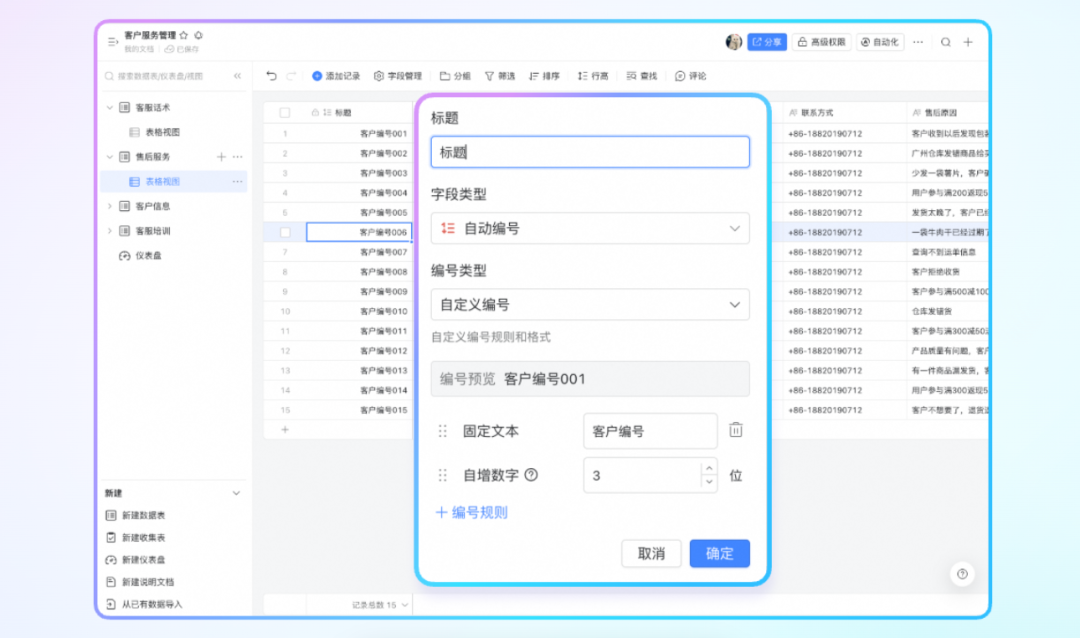
功能支持:Android/i0S/Mac/Windows /Web 用户使用。
使用说明:在钉钉多维表中,点击右上角[+」或在上方字段管理中选择「添加字段」,选择字段类型中「[自动编号」字段即可。
多维表部门字段现支持筛选,快速设置按部门筛选出信息与数据,让数据管理变得简单又高效.
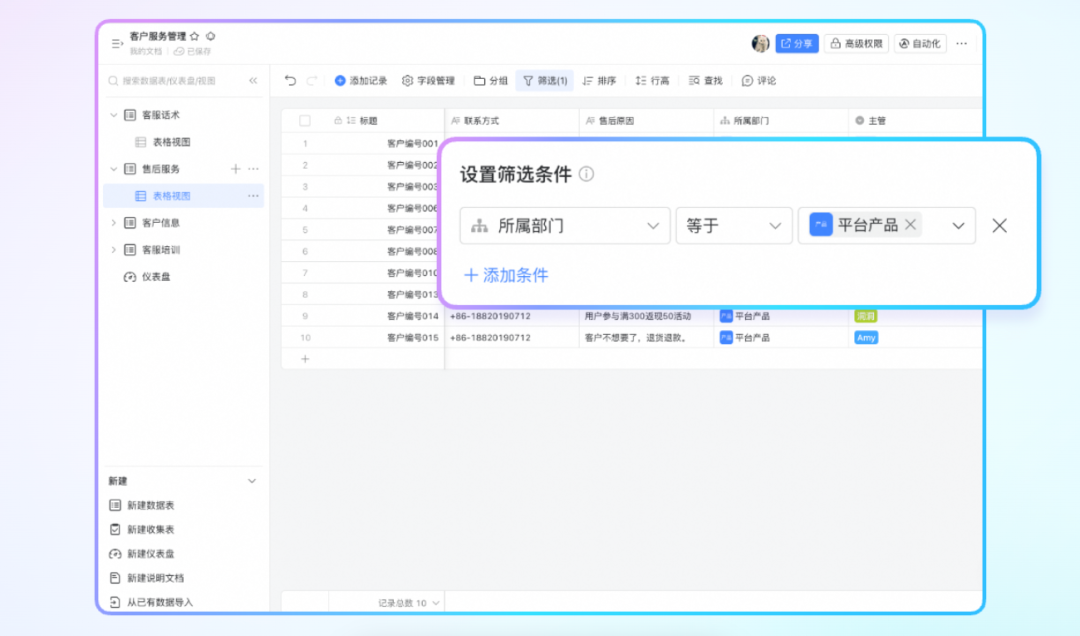
功能支持:Android/i0S/Mac/Windows /Web 用户使用。
使用说明:在钉钉多维表中,若含有部门字段则点击上方筛选,选择部门字段,设置筛选条件即可。
在设置创建记录自动化提醒时,支持对其配置条件筛选,确保只有符合标准的数据才能触发提醒。
推荐使用场景:
1.销售机会捕手:销售团队只接收高价值潜在客户的记录提醒,快速响应。
2.库存监控哨兵:仓库管理者在物资低于安全库存时及时得到提醒,迅速补充。
3.质量控管专家:质量管理部门在出现异常生产数据时第一时间接到通知。
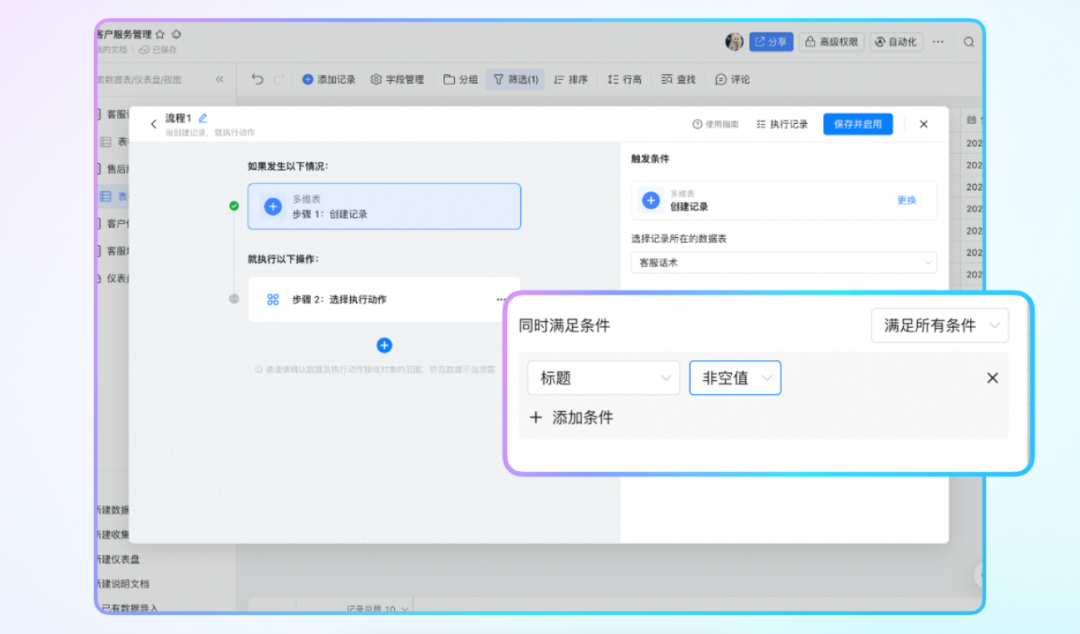
功能支持:Mac/Windows /Web 用户使用。
使用说明:在钉钉多维表自动化中,触发条件选择创建记录,在右侧创建记录面板中点击「添加同时满足的条件」即可。
可在多维表内一键新建说明文档,可整理使用说明及相关内容,帮助协作者了解多维表使用说明。还可分屏打开说明文档,无需不断切换窗口查看说明文档,直接分屏即可实时对照,让多人协作更清晰。
推荐使用场景:
1.财务报表大师:财务人员边录入数据边参照说明文档,确保每一笔账目清晰明了。
2.研究数据分析师:研究人员在录入实验数据时,边参考实验标准文件,准确性更高。
3.销售数据统计员:销售团队在汇总月销售数据时,按参考指南确保数据统计不出错。

功能支持:Mac/Windows 用户使用。
使用说明:在钉钉多维表中管理员及其所有者,可在表格下方点击「新建」,选择「新建说明文档」,在左侧目录中点击说明文档右侧更多,即可打开说明文档。
在新增、修改多维表字段类型时,支持搜索,可以精准快速查找到目标类型,让操作变得更高效!
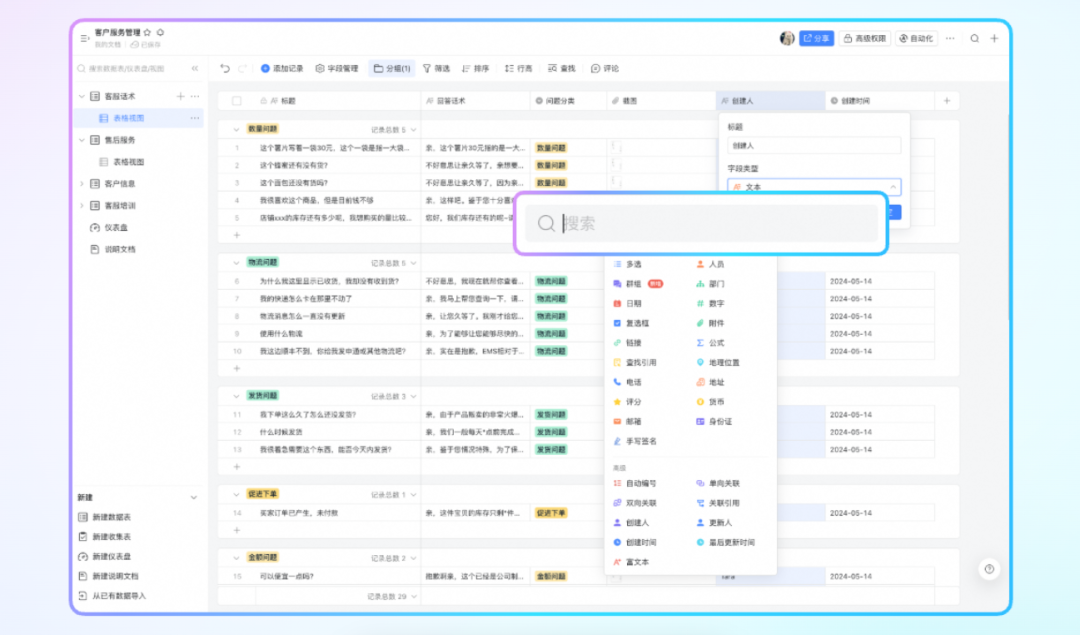
功能支持:Mac/Windows /Web 用户使用。
使用说明:在多维表中右上角加号新建多维表字段,在选择字段类型时,可直接在字段类型面板搜索框中,输入目标字段类型的名称即可。
多维表分组新增批量折善与展开功能,键操作即可整理复杂数据,快速查看分组或详细信息数据,提升效率。
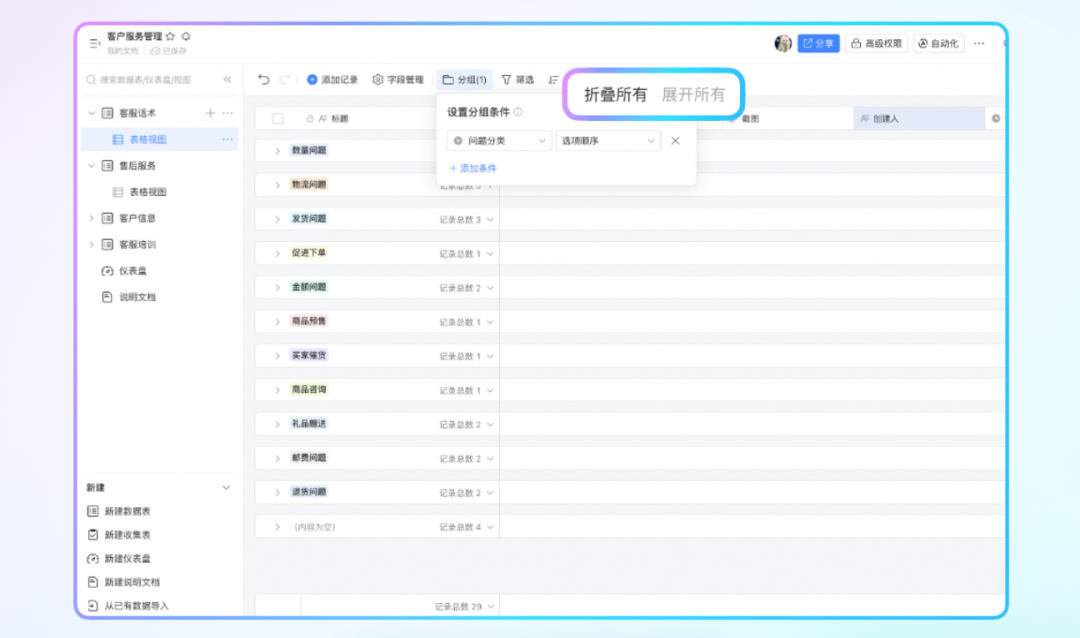
功能支持:Mac/Windows 用户使用。
使用说明:在钉钉多维表中点击分组,在分组面板中点击「展开所有」和「折叠所有」即可。
多维表的多列冻结功能,可以直接拖拽调整冻结区域,帮助清晰地查看数据。
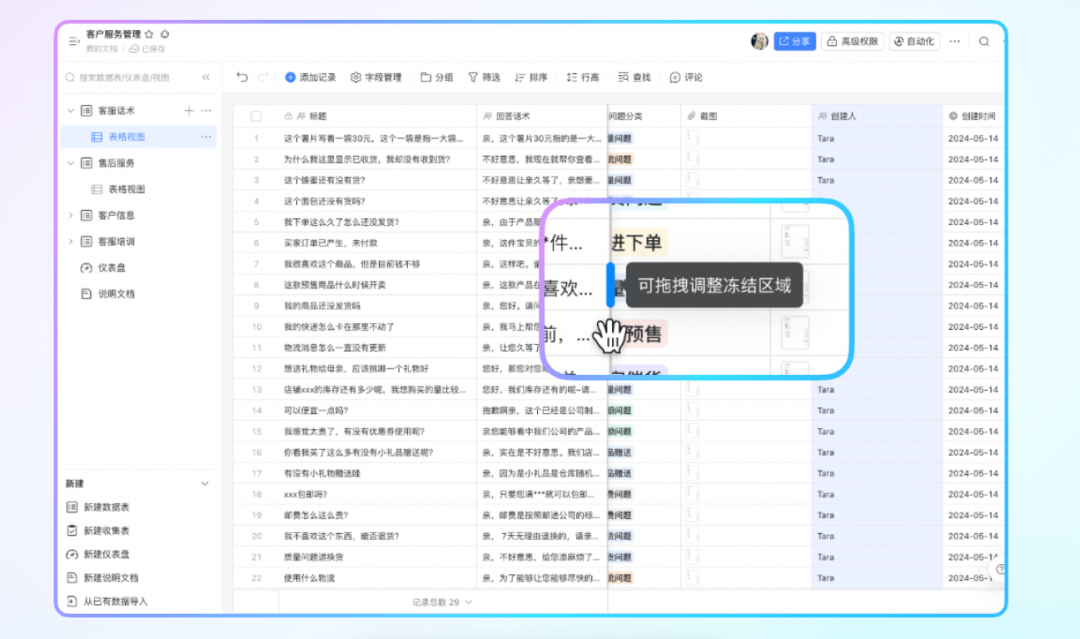
功能支持:Android/i0S/Mac/Windows 用户使用。
使用说明:鼠标移动到冻结列的边框 ,直接拖拽来调整冻结列区域即可,或者在字段管理里面拖动字段调整冻结字段。
多维表新建面板支持一键收起,简化信息面板,让界面更简洁。
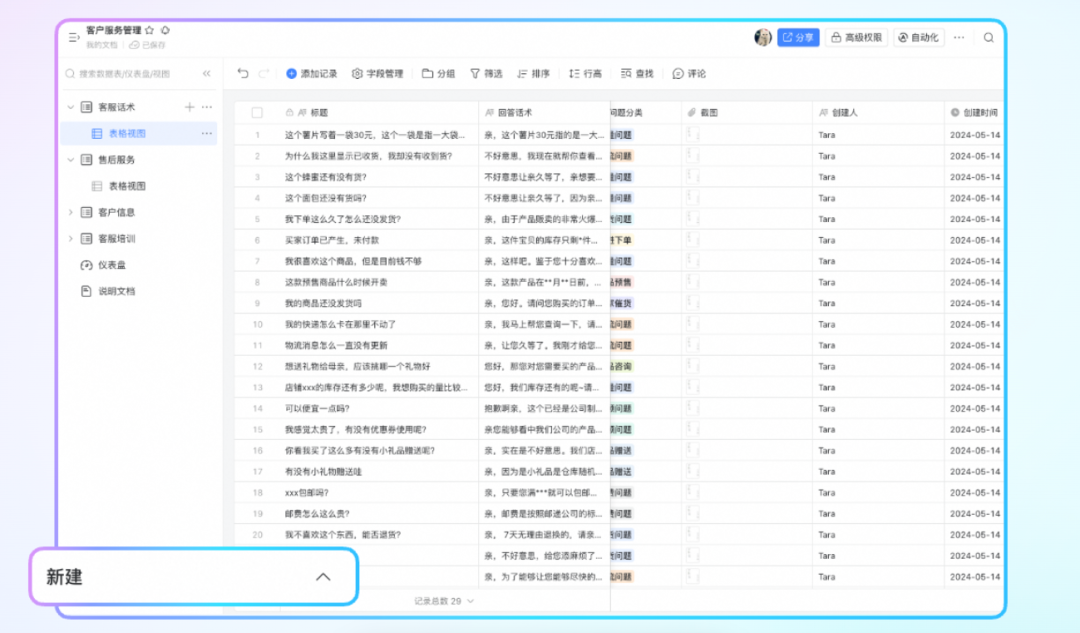
功能支持:Android/i0S/Mac/Windows 用户使用。
使用说明:在钉钉多维表中,点击左侧新建旁边的箭头,即可收起面板。
钉钉文档主站
通知中心全新升级!改进后的设计不仅位置更加突出,并且增加了分类査看、仅看未读、批量处理等多样化操作功能,确保每条通知都得到有效管理,让文档协作变得更高效。
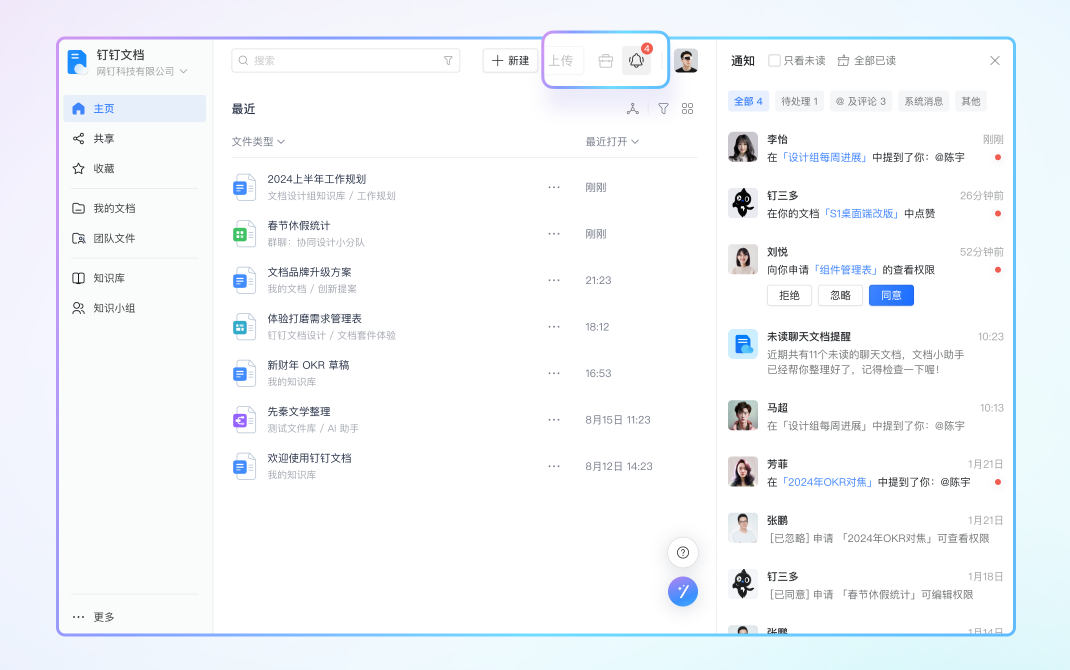
功能支持:Android/iOS/Mac/Windows 用户使用。
使用说明:在主站右上角点开「铃铛」icon,点击消息阅读详情,可在顶部使用仅看未读、全部已读等操作,并根据需要分类查看消息。
钉钉上传的 Ofice 文件支持使用 Microsoft 365 打开啦!提供原生的在线编辑器使用体验。包括熟悉的操作界面,强大的多人协同编辑功能,丰富专业的内容排版、数据验证、函数公式、切换动画、图形格式等能力,让您在使用文件编辑、数据分析和演示制作过程中更加流畅高效。温馨提示:该功能需购买钉钉 Office 套件尊享版使用。
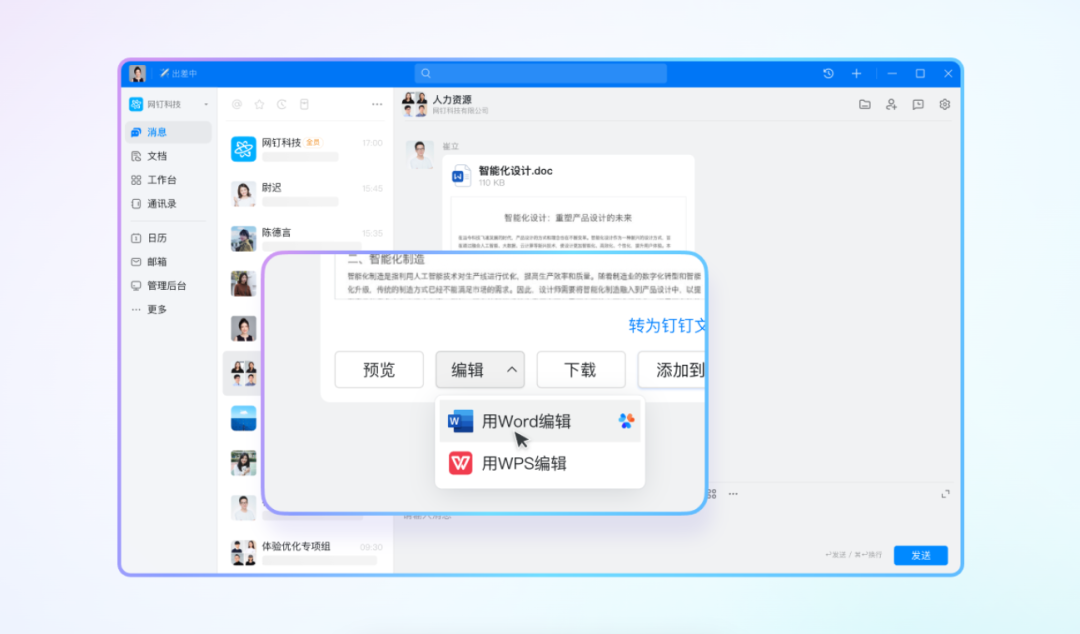
功能支持:Mac/Windows 用户使用。
使用说明:在钉钉聊天内的本地文档消息卡片上和预览页右上角,点击编辑,选择用[word 编辑」即可。
钉钉表格
钉钉表格内支持新建文档,适合制作使用说明文档,在一份表格就可以了解完整信息,避免来回切换多份文档,提升信息获取效率
推荐使用场景:
1.研发团队:共亨技术文档,实现知识共享和累积,共创创新研究环境。
2.人事部门:绩效考核数据整理,让评估标准信息一日了然,公乎性和透明性大幅提升。
3.财务报销:严格遵守报表填写规定的财务部门,确保每一个数字的精确无误。
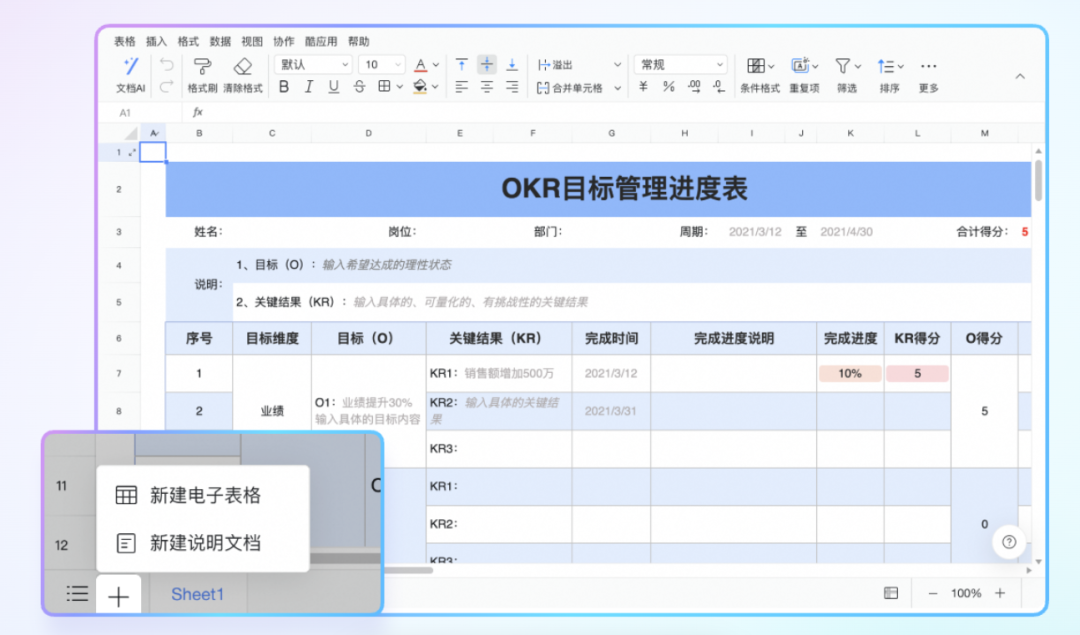
功能支持:Android/iOS/Mac/Windows 用户使用。
使用说明:在钉钉表格中表格管理员及其所有者,可在表格下方点击「新建」,选择「新建说明文档」即可。
钉钉表单
表单支持为填表项目插入段落说明,帮助提示填写正确内容,提高填表的准确性,提升信息的收集效率。
推荐使用场景:
1.问卷调研:在涉及复杂问题的在线问卷中,段落说明可以提供额外的上下文,帮助填写者更好地理解问题,从而获得更可靠的调查数据。
2.健康信息收集:医疗行业通过在表单中插入段落说明,能够提供更加明确的操作指引,帮助患者及家属正确填写复杂的健康信息。
3.金融服务;银行和金融机构可以在表单中添加段落说明,帮助客户正确填写贷款或信用卡电请,减少错误和延误。
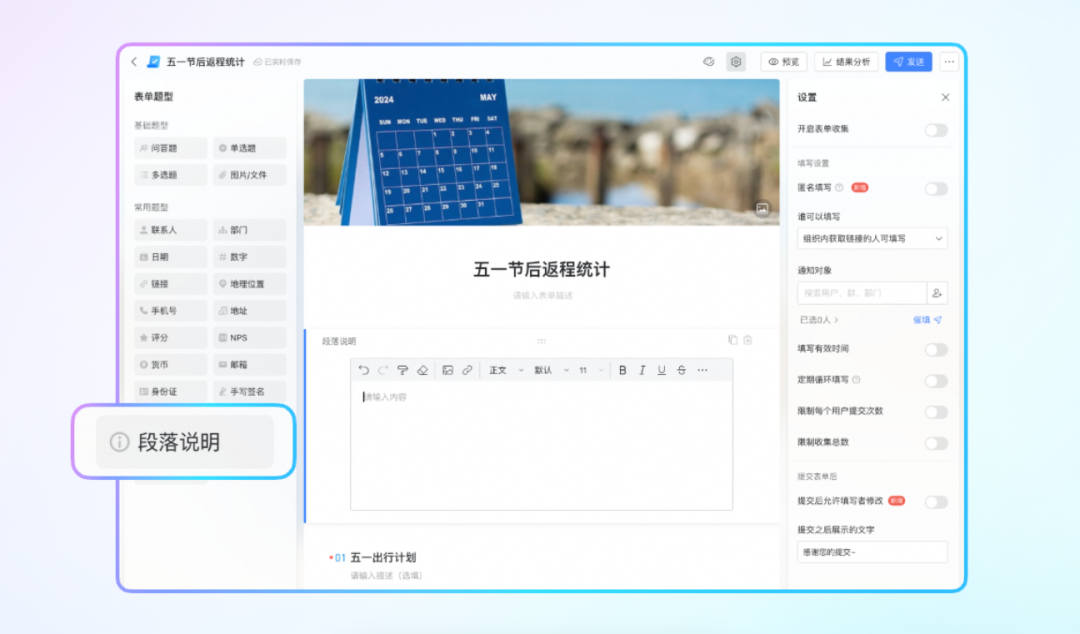
功能支持:Android/i0S/Mac/Windows /Web 用户使用。
使用说明:在设置表单时,可直接将左侧「段落说明」字段拖入表单内即可。
表单支持循环填写定时通知,不再繁杂手动跟进,彻底解放你的提醒任务,只需一次设置,每个周期开始将自动发送提醒通知给队员,确保所有人都如期提交最新信息。
1.每周课题分享收集:每周课题分享收集模板,汇聚知识激发灵感。
2.每周检上报:精准每周巡检上报模板,确保设施运行最优化。
3.每月设备保养单:每月设备保养单模板,高效保障设备长期稳定工作。
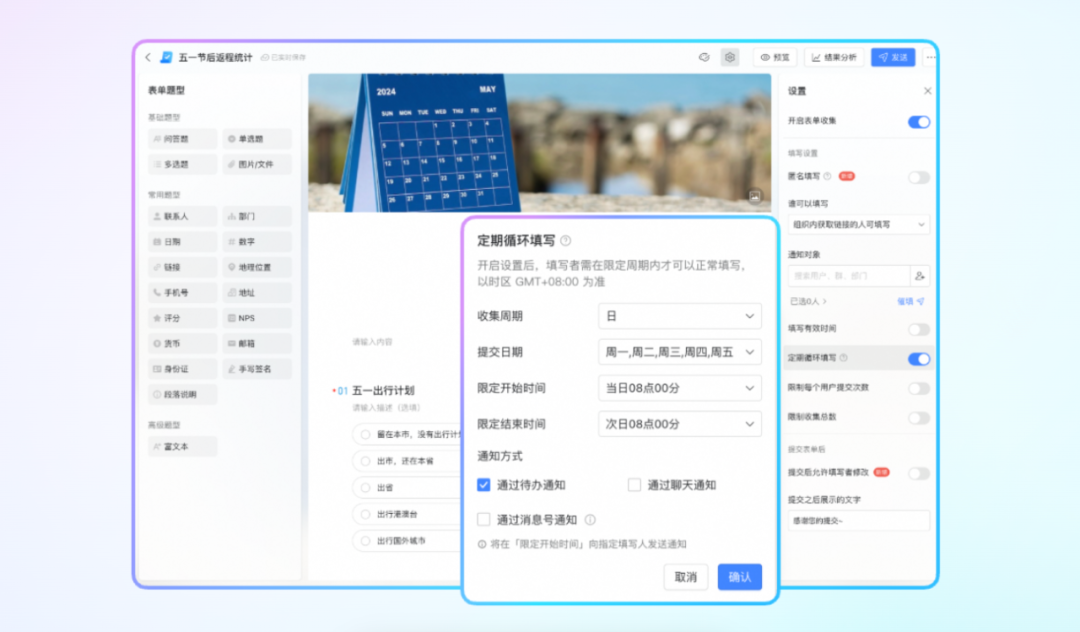
功能支持:Android/iOS/Mac/Windows /Web 用户使用。
使用说明:表单管理者在表单右上角设置,在设置页面开启定期循环填写,根据实际需求对填写周期、填写日、填写时间及方式等设置即可。
表单支持直接通过待办事项、即时聊天或消息号,向团队成员发送催填提醒,告别错过和延迟,确保重要表单的及时填写。
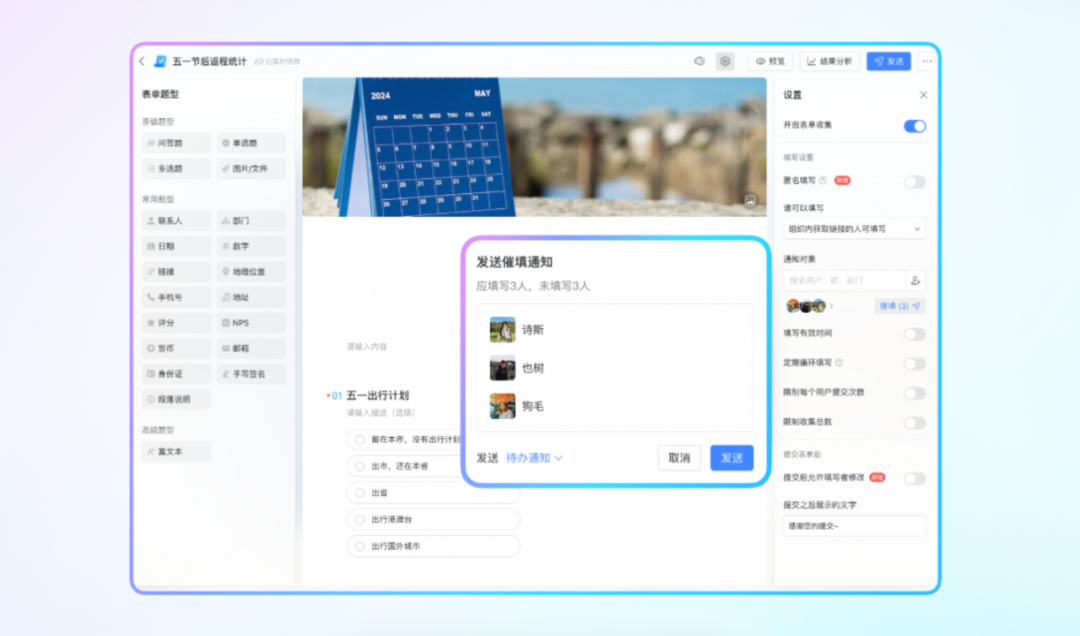
功能支持:Android/i0S/Mac/Windows /Web 用户使用。
使用说明:表单管理者在表单右上角设置,点击催填,选择通知方式即可。
表单允许填写者在提交表单后,根据设定的时间限制内自行修改表单内容,提高了提交信息与数据的准确性
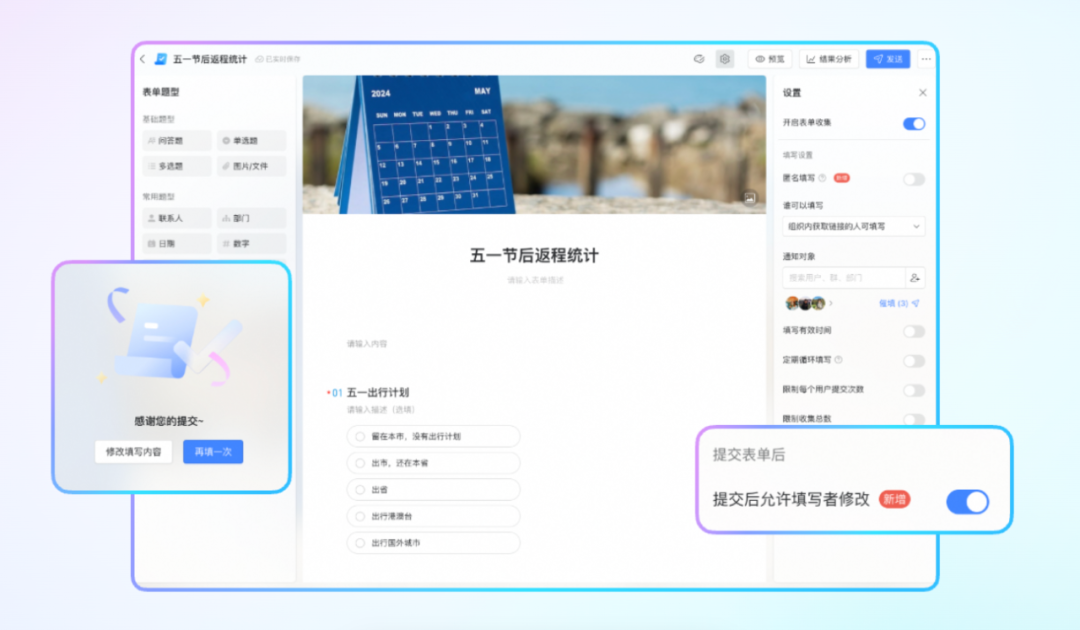
功能支持:Android/iOS/Mac/Windows /Web 用户使用
使用说明:表单管理者在表单右上角设置,在其下方开启提交后允许填写者修改即可。
在提交表单后填写者的工号、部门或User |D 将自动识别,统计到收集数据表中,降低了管理成本,提升了工作效率,确保了数据管理的高效性和准确性。
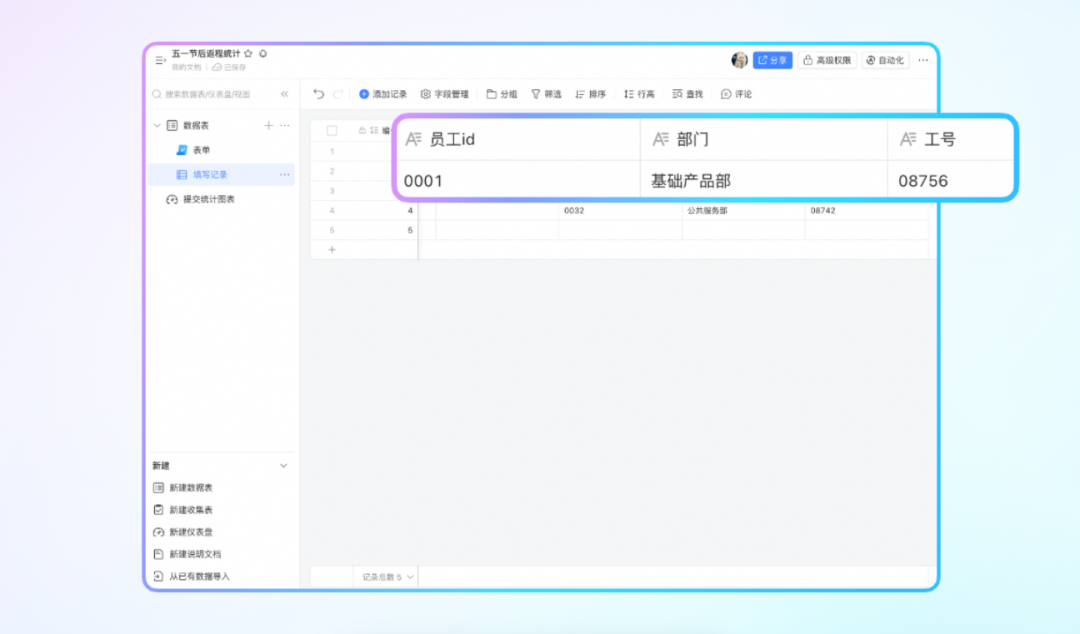
功能支持:Android/iOS/Mac/Windows /Web 用户使用
使用说明:表单管理者在表单右上角,点击结果分析中的查看分析结果,在填写记录中即可查看到表单填写者的工号/部门/User ID。
企业百科
可以在 PC左侧导航栏、移动端顶部和底部菜单中新增企业百科入口,让企业知识查询更快捷,
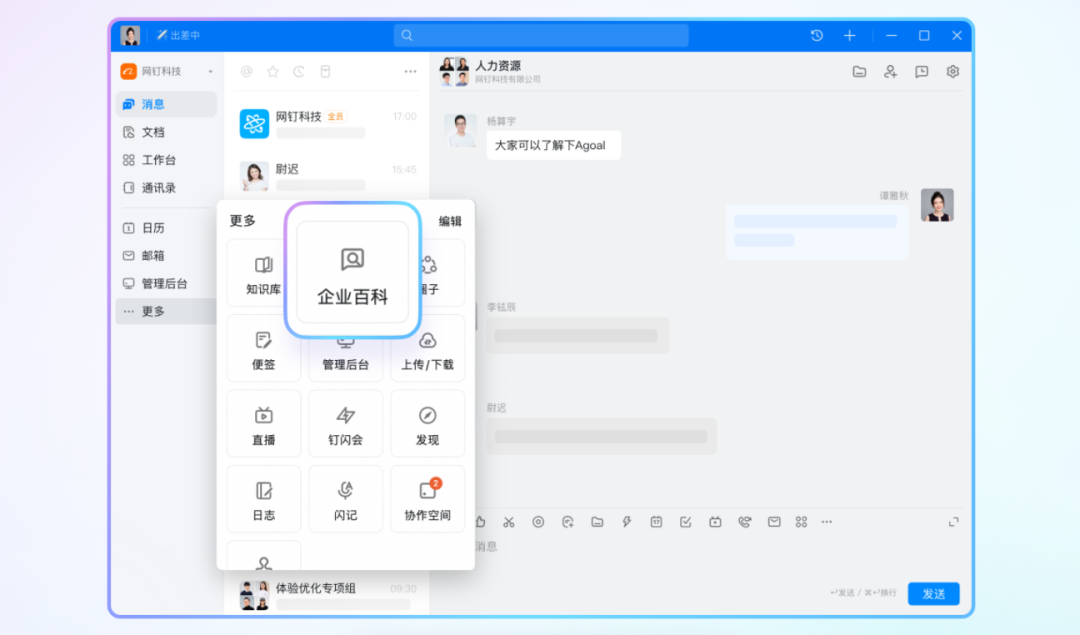
功能支持:Mac/Windows 用户使用
使用说明:PC左侧导航栏、移动端顶部金刚位、移动端底部更多菜单,点击后找到企业百科打开即可。
公共词条搜索无结果时,可以点击推荐向钉钉官方推荐收录,让你关注的知识能及时增补对应词条。
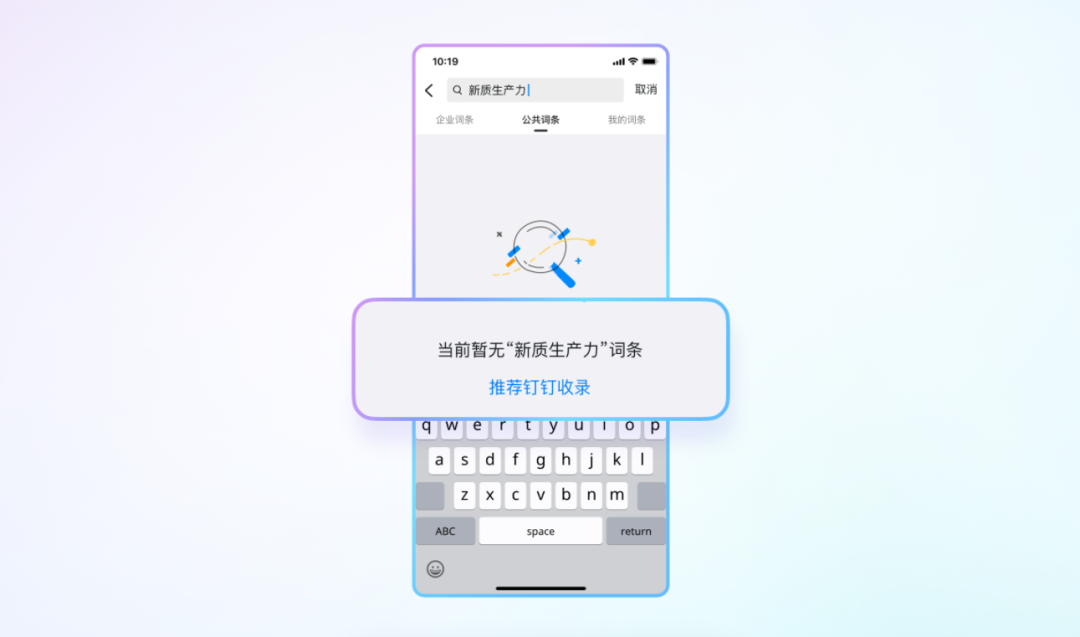
功能支持:Android/i0S/Mac/Windows 用户使用
使用说明:企业百科公共词条页面搜索词条名,当无对应此词条时,搜索结果页面,居中位置点击按钮「推荐钉钉收录」即可。


